win10是一个非常方便的系统,小编最近也安装了win10,个人感觉还是很不错的,有很多新的功能是小编之前没有使用过的,前几日有一位小伙伴来问小编这么个问题,本地硬盘该怎么安装原版win10,别急,小编这就来帮你解答,接下去是关于本地硬盘安装原版win10,windows10原版完全硬盘安装的内容,请往下看。
具体步骤如下:
1、下载360网卡版驱动大师、winrar 32/64位解压软件、激活工具、NT6 HDD硬盘直接安装工具。
2、下载Win10系统原版镜像文件存到分区根目录下(例D盘也可以是其它盘),选择系统ISO文件,右健解压到当前文件夹。
3、解压完毕后,将系统工具中nt6 hdd installer v3.1.4.exe文件复制到解压后的目录中,选择右健以管理员的方式运行。
4、点击1安装。
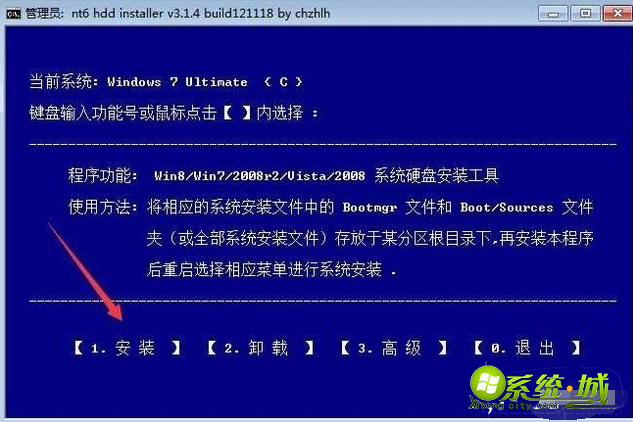
5、点击2重启。
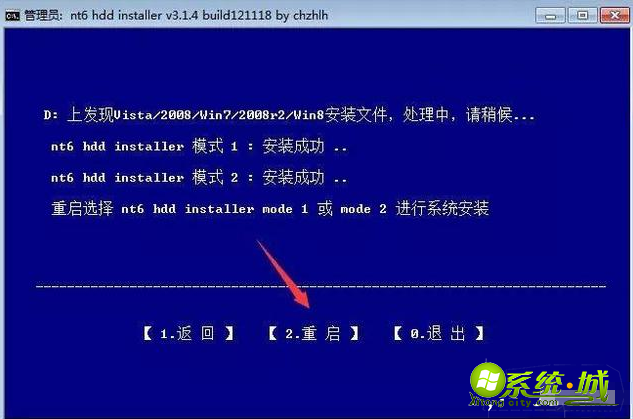
6、重启后出现以下画面,移动光标键,选择nt6 hdd installer mode 2 [启用 EMS]敲回车进行下一步。
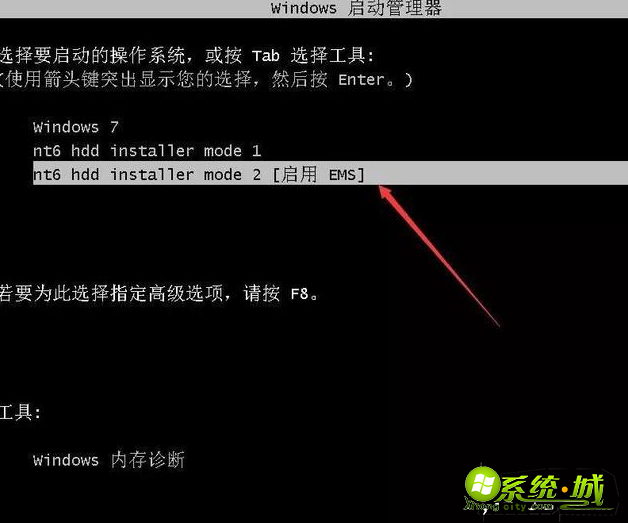
7、点击下一步。
8、点击现在安装。
9、点击跳过。
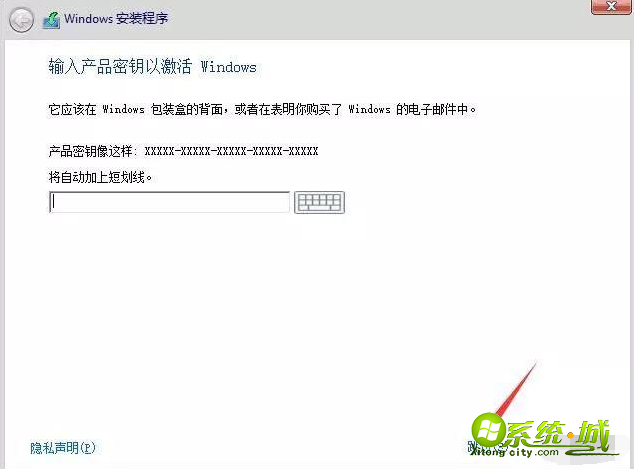
10、选择windows10专业版 点击下一步。
11、勾选我接受许可条款,点击下一步。
12、点击自定义。
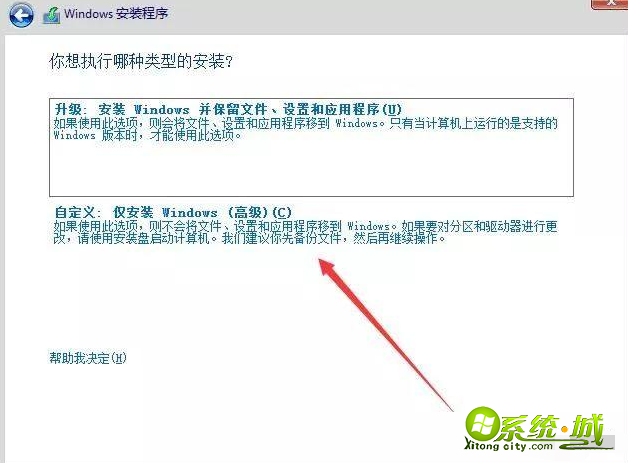
13、点击驱动器选项(高级)。
14、选择分区1点击格式化。
15、点击确定开始格式化,格式化完成选择分区1,点击下一步开始系统安装。
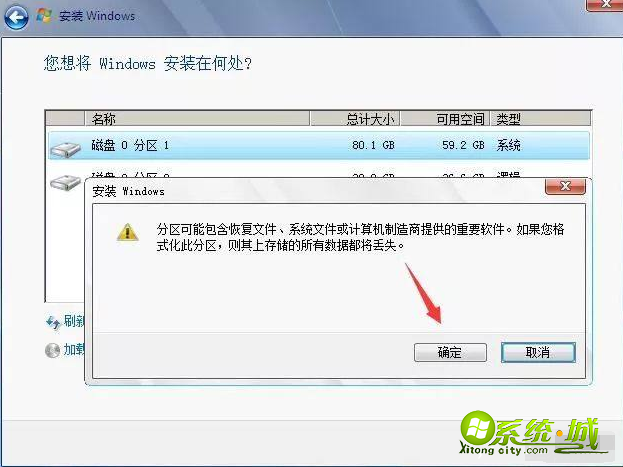
16、安装中……等待系统安装完成,自动进行下一步。
17、点击下一步。
18、遇到需要输入产品密钥的界面点击以后再说。
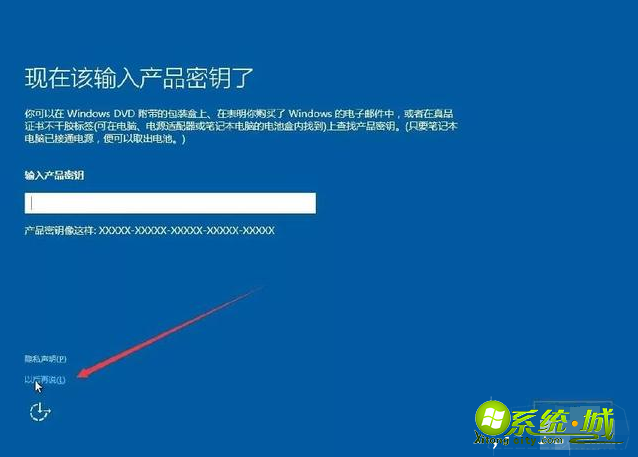
19、点击接受。
20、点击使用快速设置。
21、选择“我拥有它”点击下一步。

22、点击跳过此步骤
23、任意输入谁将会使用这台电脑,点击下一步
24、进入系统桌面后,下面开始我们的激活与安装驱动步骤。
25、现在系统已安装完成,打开系统工具,安装解压软件,双击winrar 64位解压软件安装(根据安装系统的位数选择)。
26、解压软件安装完成后,进入激活工具,选择kms10右健解压。
27、解压后,右健以管理员的方式运行kms10_1025.exe文件。
28、点击一键永久激活windows和office,等待提示激活成功即可。
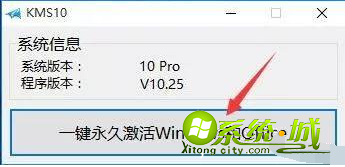
29、找到此电脑图标,右健属性查看激活状态。
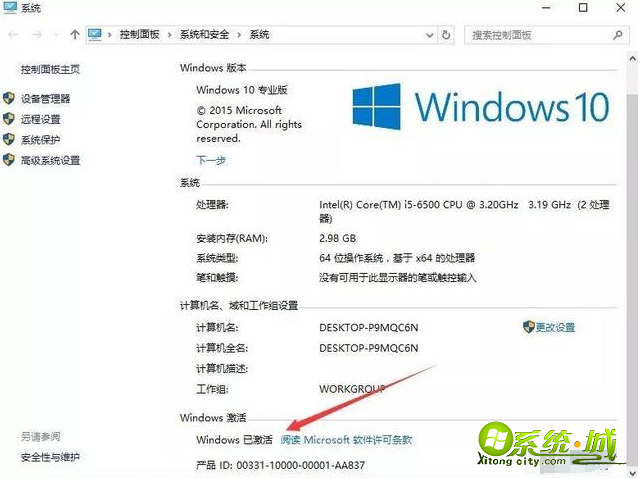
30、接下来安装驱动,打开系统工具360驱动大师进行安装。
31、安装后自动检测需要安装的驱动,点一键安装。
以上就是关于windows10原版完全硬盘安装的内容,希望能够帮助到你。


 当前位置:
当前位置: